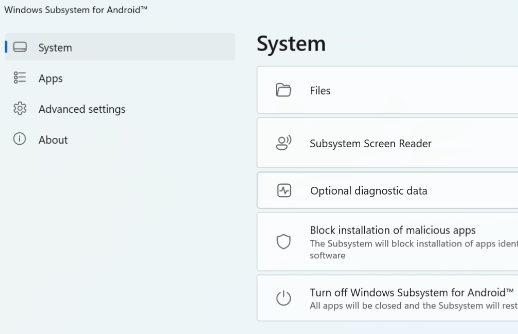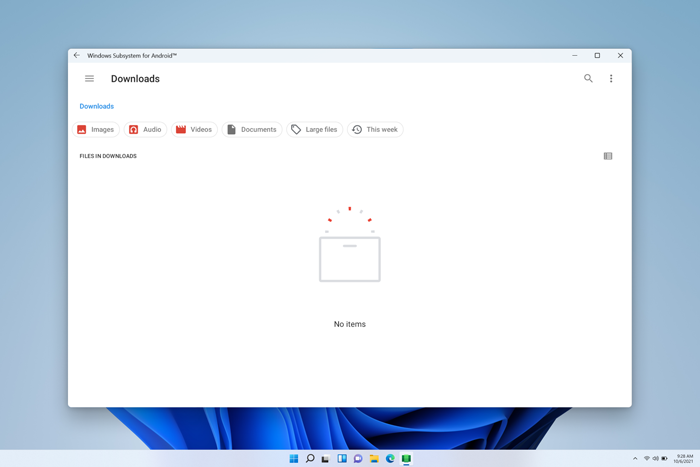Viktig!: Fra og med 5. mars 2025 er Windows-undersystem for Android ™ og Amazon Appstore ikke tilgjengelige i Microsoft Store.
Hvis du må justere innstillingene for mobilappene i Windows, må du åpne Windows-undersystem for Android ™️ Innstillinger-appen. Hvis du vil gjøre dette, velger du Start > Alle apper > Windows-undersystem for Android ™️.
Android er et varemerke for Google LLC.
Systemfane
Du kan kontrollere generelle delsysteminnstillinger, for eksempel tilgang til mobilappfiler, blokkere skadelige appfiler og deaktivere delsystemet fra System-fanen .
Filer fra mobilapper kan åpnes og overføres til Windows. Hvis det er nødvendig, kan du se hvordan du viser filene:
-
Velg Filer i innstillingsappen.
-
Mobilappfilene vises i innstillingsvinduet under Delsystem for Android™, slik at du kan bla gjennom bilder, videoer, lyd, dokumenter og nedlastinger som er lagret i delsystemet.
-
Hvis du vil lagre en fil på PC-en, høyreklikker du filen du vil lagre, og deretter velger du Åpne med > Bruke Windows som standard. Den valgte filen åpnes i standardappen for Windows for filtypen, og filen kopieres til Nedlastinger-mappen i Windows.
Hvis berøringsinndata ikke fungerer, må du kontrollere at skjermleseren for delsystem er slått av. Hvis du vil ha mer informasjon, kan du gå til Tilgjengelighet for mobilapper i Windows.
Hvis skjermleseren for delsystem ikke aktiveres eller deaktiveres når du trykker Windows-logotasten + CTRL + T på tastaturet, aktiverer og deaktiverer du denne innstillingen.
Delsystemet vil blokkere installasjonen av skadelige apper som identifisert av alle (standard) installerte antivirusprogrammer på enheten.
Apper-fanen
Apper-fanen viser alle installerte Android-apper på enhetene dine. Du kan starte, stoppe eller endre appinnstillingene for apper her.
Fanen Avanserte innstillinger
Avanserte innstillinger hjelper deg med å finjustere delsystemet og aktivere utviklermodus.
Hvis du er utvikler og må teste eller feilsøke mobilappen, må du kontrollere at Utviklermodus er slått på. Hvis du vil kontrollere bestemte innstillinger for Android-utviklere, velger du Administrer utviklerinnstillinger. Enheter på samme private nettverk vil kunne få tilgang til delsystemet med utviklermodus aktivert. Hvis du vil ha mer informasjon, kan du gå til Microsoft Docs.
Med denne innstillingen kan du velge om du vil at Windows-undersystem for Android ™ skal være åpen i bakgrunnen og alltid være klar til å åpne mobilapper eller spare minne på enheten. Du kan også angi hvor mye minne du vil at delsystemet skal bruke under Minnetildeling. Det finnes tre innstillinger for delsystemminne/ytelse:
|
Etter behov |
|
|
Kjører delvis |
|
|
Fortløpende |
|
Hvis PC-en har mer enn én grafikkbehandlingsenhet (GPU), kan du velge hvilken GPU mobilappene skal bruke under spesifikk GPU.
|
Høy ytelse |
Mobilapper bruker GPU-en (hvis flere er tilgjengelige) som maksimerer grafikkytelsen. |
|
Strømsparing |
Mobilapper bruker GPU-en (hvis flere er tilgjengelige) som maksimerer strømsparingen. |
Lar deg prøve kommende og nye delsystemfunksjoner.
|
Avansert nettverk |
Med denne innstillingen kan Android-apper koble til andre enheter på samme nettverk som Windows-PC-en. Når denne innstillingen er slått på, kan du spille av innhold trådløst. Du kan for eksempel spille av musikk på en høyttaler som er koblet til samme nettverk eller konfigurere maskinvare (for eksempel et sikkerhetskamera) med en kompatibel Android-app. Hvis du opplever nettverksproblemer i mobilappene, kan det hjelpe å deaktivere dette. Når avansert nettverk er slått av, kan det hende at mobilapper ikke får tilgang til andre enheter på nettverket. Endringer trer i kraft når du starter delsystemet på nytt. |
|
Dele brukermapper |
Windows-mapper, for eksempel Dokumenter og Bilder, deles og er tilgjengelige med delsystemet. Bare filer i brukerprofilmappen i Windows er tilgjengelige for delsystemet. Windows-systemmapper, programfiler, andre brukeres mapper, eksterne stasjoner osv. støttes ikke. |